设置A记录
操作场景
通过添加A记录可将域名指向一个IP地址(外网地址),本文档指导您如何添加A记录。
操作步骤
-
登录堡塔域名管理后台,进入"域名列表"页面,找到需要设置A记录的域名,点击"解析"按钮
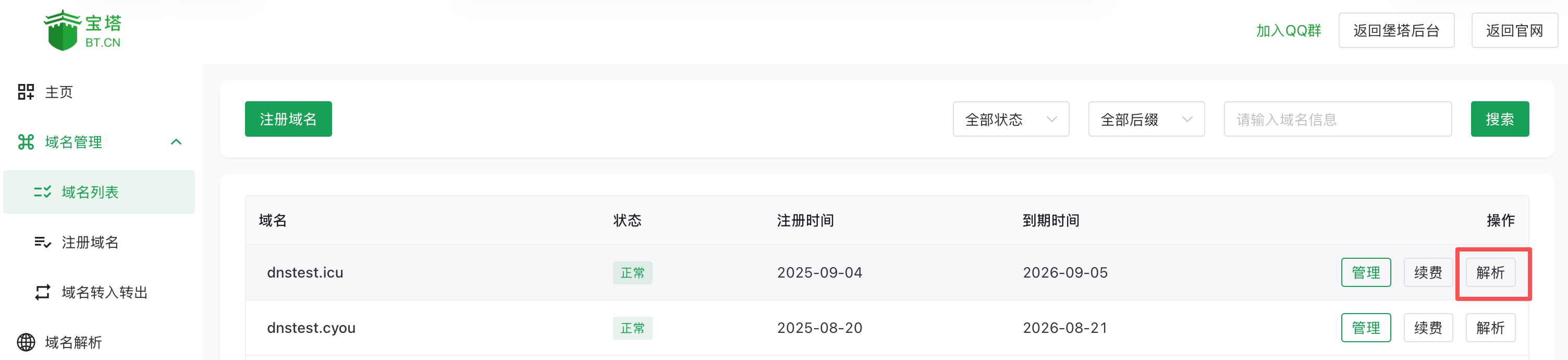
-
点击【添加记录】,填写以下记录信息:

- 主机记录:选择子域名。例如添加
www.example.com的解析时,您在"主机记录"处选择"www"即可。若是想添加example.com的解析,您在"主机记录"处选择"@"即可。 - 记录类型:选择"A"。
- 线路类型:选择"默认"类型,若您只选择其他单独线路(例如"联通"),可能会导致部分用户无法解析。例如,您只设置了一条联通线路,此线路类型为"联通"、记录值为
192.0.2.1的A记录,指向您的主机IP地址(例如192.0.2.1,具体IP地址请指向您的实际外网IP地址),那么您的网站只有联通用户能够访问,其他运营商用户(例如移动用户)则不能访问您的网站。此时若您需其他运营商用户通过您的其他主机IP(例如203.0.113.1)访问网站,则您需要添加一条线路类型为"默认"、记录值为203.0.113.1的A记录。
说明
在暂停联通线路的解析的情况下,添加"默认"类型记录可以保证联通用户访问不受影响。
- 记录值:只可以填写IPv4地址。例如,您需要访问的IPv4地址为
192.0.2.1,则填写192.0.2.1。 - MX/权重:同一条主机记录相同的线路,可以针对不同的记录值设置权重,解析时将根据设置的权重比例进行返回。输入范围为0~100的整数。
- TTL:为缓存时间,数值越小,修改记录各地生效时间越快,默认为600秒。
- 点击【确定】,完成添加。
说明
操作过程中如果出现问题,请您联系客服。